神舟笔记本win8系统安装| 神舟笔记本u盘装系统win8
发布时间:2016-11-17 14:20:49 浏览数:
神舟笔记本win8系统安装的教程如下,有需要的朋友可以参考学习一下。
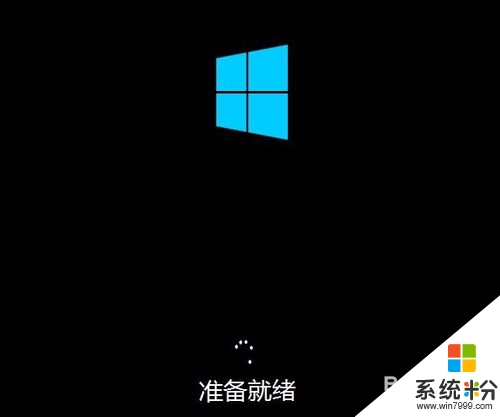
电脑系统下载推荐:笔记本系统下载
神舟笔记本u盘装系统win8:
1、将制作好的u教授u盘启动盘插入usb接口(台式用户建议将u盘插在主机机箱后置的usb接口上),然后重启电脑,出现开机画面时,通过使用启动快捷键引导u盘启动进入到u教授主菜单界面,选择“【02】”回车确认。
2、在进入u教授装机版pe系统桌面后,会自动弹出u教授PE装机工具窗口,此时点击“浏览(B)”进入下一步操作。
3、接着打开存放在制作好的u教授u盘启动盘中的ghost win8系统镜像包,点击“打开(O)”进入下一步操作。
4、等待装机工具所需要的系统文件之后,在下方磁盘列表中选择一个磁盘分区做为安装系统使用,然后点击“确定(Y)”进入下一步操作。
5、在弹出的窗口中,点击“是(Y)”可开始执行安装系统的操作。
6、此时装机工具正将系统文件释放到指定磁盘分区当中,耐心等待系统释放过程结束即可。
7、释放过程完成之后,电脑将自动重启,并将继续执行其他相关安装win8系统的安装过程,耐心等待所有安装过程结束即可。
以上就是【神舟笔记本win8系统安装】全部的操作,不知道大家理解了没?想尝试最新的电脑系统下载的话,可以上系统粉查找。